?outlook將郵件內容保存到d盤的教程
時間:2023-07-31 11:45:47作者:極光下載站人氣:1798
在用戶日常的辦公中都會接觸到郵箱軟件來收發重要的工作郵件,為自己帶來了許多的便利,所以用戶的電腦上都會備上一兩款自己常用的電子郵箱,其中就可以看到有outlook軟件的身影,作為微軟辦公套裝的組件之一,outlook軟件為用戶帶來了全面的郵件服務,收獲了不少用戶的喜歡,最近有用戶在使用的過程中,想要將郵件的內容保存到d盤中,卻不知道怎么來操作實現,其實這個問題是很好解決的,用戶直接在軟件中打開賬戶設置窗口,接著在其中的數據文件選項卡中點擊更改選項,隨后創建新的數據文件并將d盤設置為保存路徑即可解決問題,那么接下來就讓小編來向大家分享一下outlook將郵件內容保存到d盤的方法教程吧。
方法步驟
1.用戶在電腦桌面上打開outlook軟件,并來到頁面上來解決問題
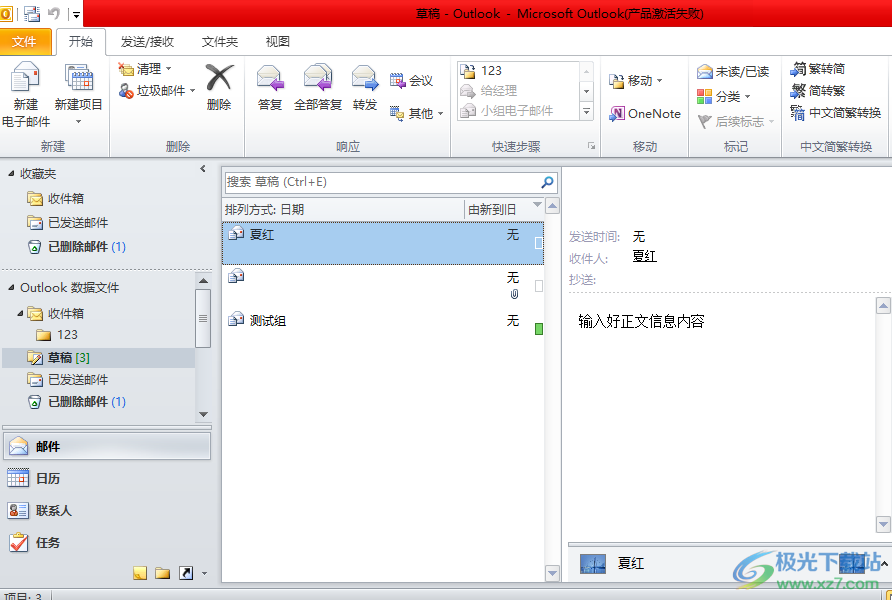
2.在頁面上方的菜單欄中點擊文件選項,將會顯示出下拉選項卡,用戶選擇信息選項
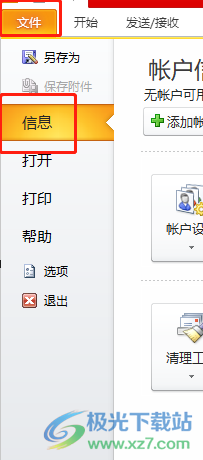
3.這時將會在右側彈出信息面板,用戶選擇其中的賬戶設置,將會彈出下拉選項卡,用戶繼續選擇賬戶設置選項
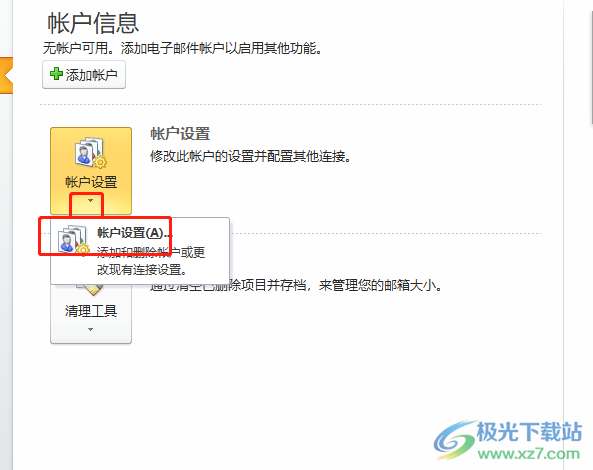
4.在打開的賬戶設置窗口中,用戶將選項卡切換到數據文件選項卡上
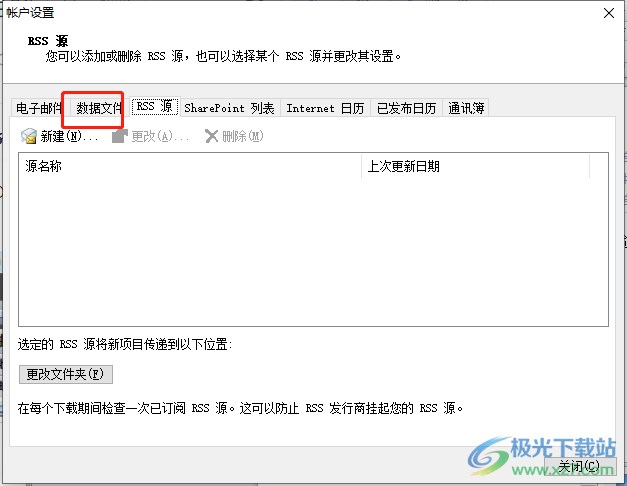
5.接著在下方的工具欄中有點擊添加按鈕,將會彈出新窗口

6.進入到創建或打開outlook數據文件窗口中,用戶將保存位置設置為d盤后按下確定按鈕
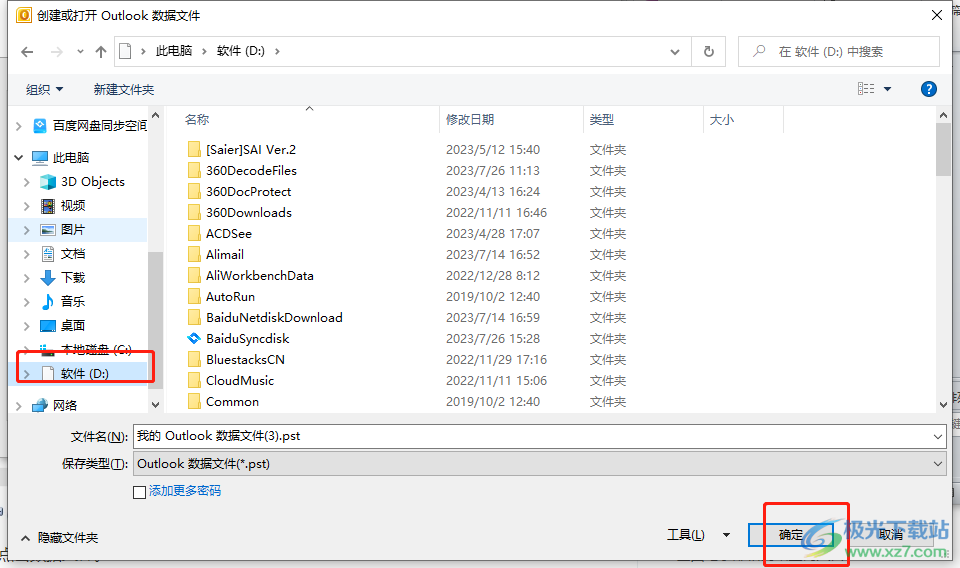
7.此時回到賬戶設置窗口中,用戶直接將新建的保存到d盤的數據文件設置為默認值即可解決問題
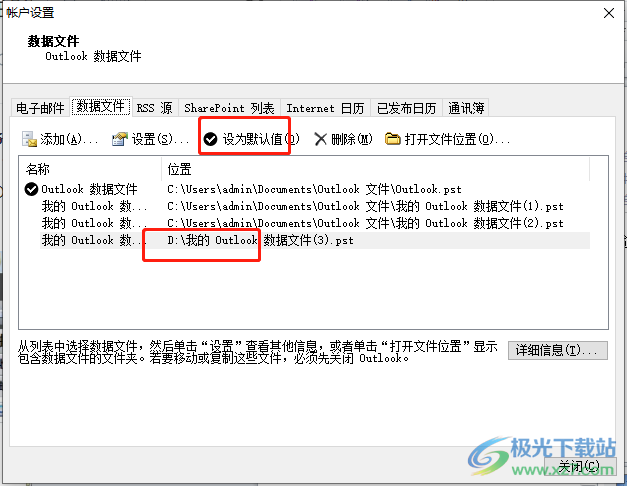
以上就是小編對用戶提出問題整理出來的方法步驟,用戶從中知道了大致的操作過程為點擊文件——賬戶設置——數據文件——更改——選擇d盤為保存位置——確定——設為默認值這幾步,方法是很簡單的,因此感興趣的用戶可以來試試看。

大小:15.5 MB版本:v4.3.5.7環境:WinAll, WinXP, Win7, Win10
- 進入下載
相關推薦
相關下載
熱門閱覽
- 1百度網盤分享密碼暴力破解方法,怎么破解百度網盤加密鏈接
- 2keyshot6破解安裝步驟-keyshot6破解安裝教程
- 3apktool手機版使用教程-apktool使用方法
- 4mac版steam怎么設置中文 steam mac版設置中文教程
- 5抖音推薦怎么設置頁面?抖音推薦界面重新設置教程
- 6電腦怎么開啟VT 如何開啟VT的詳細教程!
- 7掌上英雄聯盟怎么注銷賬號?掌上英雄聯盟怎么退出登錄
- 8rar文件怎么打開?如何打開rar格式文件
- 9掌上wegame怎么查別人戰績?掌上wegame怎么看別人英雄聯盟戰績
- 10qq郵箱格式怎么寫?qq郵箱格式是什么樣的以及注冊英文郵箱的方法
- 11怎么安裝會聲會影x7?會聲會影x7安裝教程
- 12Word文檔中輕松實現兩行對齊?word文檔兩行文字怎么對齊?
網友評論